【Mr.K|領先時代推薦】SimplyMeet.me 教學與評價,專屬自由工作者的線上預約工具

嗨嗨 ~ 我是小呆!
這幾年來從事 SOHO 族、自由接案工作者的人數越來越多,從文字創作、平面設計,到運動健身、個人諮詢等各種產業應有盡有,除了可以免去通勤上班的舟車勞頓之外,更重要的是可以彈性安排自己的工作時間。
不過,我身邊很多自由工作者的朋友有時候也會跟我分享他們在工作上遇到的困擾,最常聽到的不外乎是「浪費很多時間寄信才敲定開會時間」和「約好時間卻突然爽約」。
而要解決這兩大麻煩並不難,只要「使用正確的會議預約溝通工具」並「預先收取服務訂金」,就可以大幅減少寄信溝通的時間,還能降低客戶爽約的機率。
這次我就要跟你推薦這款永久免費的線上預約系統 SimplyMeet,不僅全中文介面,還提供串接 PayPal、ECPay 綠界、LINE PAY 等金流的服務,簡直就是為了台灣人打造的預約系統!
SimplyMeet 是什麼?
SimplyMeet 是一款免費的會議預約排程系統,原名為 Harmonizely 會議排程軟體,在 2021 年由 SimplyBook 收購後正式改名為 SimplyMeet。
以「提供個人工作者、團隊及企業更簡單且有效的會議排程工具」為目標,只要預先設定好 SimplyMeet 的行事曆時間,系統就會即時顯示可以預約的時段,將這個連結提供給客戶後,客戶就能自行在線上完成會議預約,大大降低來回溝通的成本。
【14 天免費試用 SimplyMeet 付費版】
如果不確定自己到底適不適合使用付費版,SimplyMeet 目前也提供大家免費 14 天的付費版體驗服務哦!只要註冊帳號,就可以立即升級體驗,趕快跟著我們的教學一起來註冊試用吧!
SimplyMeet 和 SimplyBook 有什麼不一樣?
SimplyMeet 和 SimplyBook 雖然都是線上預約系統,但兩者提供的功能其實有滿大的差異。
SimplyMeet 主要是提供會議預約排程功能,SimplyBook 則是 SimplyMeet 的完整版,除了有會議預約功能外,還支援了會員管理、POS 系統、優惠序號、電商系統等服務。
SimplyMeet 適用於個人工作者或預約需求較單純的人。
SimplyBook 適用於中大型團隊或提供多元類型預約服務的人。
以下我就用表格的方式簡單做個比較:
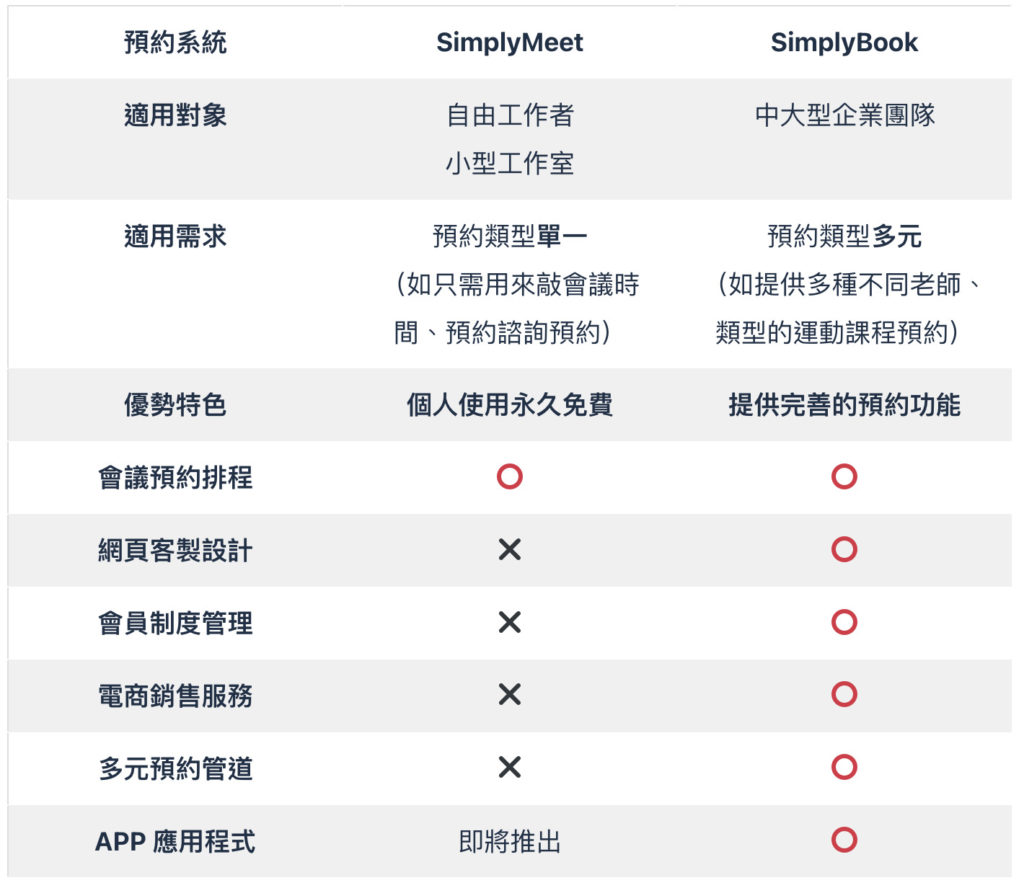
SimplyMeet 和 Calendly 哪個比較好?
之前我有跟大家推薦過 Calendly 這款免費預約系統,那到底這兩個哪個比較好用呢?這兩個線上預約軟體同樣都有免費版本,但提供的功能及服務有些許的不同。
SimplyMeet 適用於有串接金流需求或串接多個行事曆需求的人。
Calendly 適用於每月預約場次數量較多需求的人。
以下我就同樣用表格的方式,幫大家簡單比較兩個免費版的功能差異:
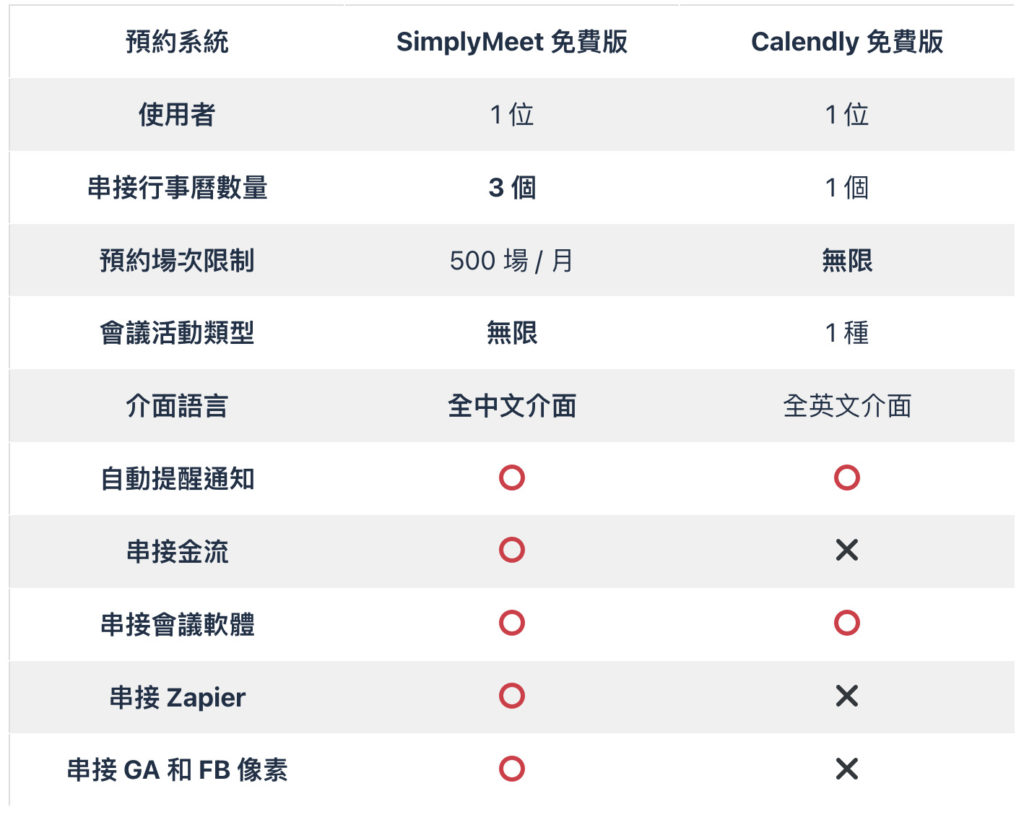
延伸閱讀:【免費預約系統】Calendly 線上排程會議&預約時間的好幫手
SimplyMeet 特色
- 個人使用永久免費
- 系統為全中文介面
- 自訂提醒通知
- 可串接台灣金流
- 可串接多個行事曆
SimplyMeet 適合對象
- 自由接案工作者(如平面設計、文案創作、網頁設計、影片拍攝等)
- 小型接案工作室(如音樂工作室、影片工作室等)
- 個人服務工作者(如美容美甲、個人家教、健身教練等)
- 個人諮詢顧問(如職涯諮詢、法律諮詢、心理諮詢等)
- 經常需要敲定面試時間的人資專員
- 經常需要預約會議時間的上班族
SimplyMeet 優點和缺點
優點
- 全中文介面
- 個人使用永久免費
- 可免費串接金流
- 付費版提供 14 天免費試用
缺點
- 中文化還不夠完善(部分內容還是英文介面)
- 多人共同使用需額外付費
- 免費版每月會議預約上限 500 場(付費版不受此限)
SimplyMeet 實際使用心得評價
我整個試用下來真的覺得「這個預約系統也太佛心」了吧!
個人使用完全免費,重點是功能還相當齊全!可以同步串接行事曆、自動通知提醒之外,還有串接金流、頁面導向等多種功能也通通免費,最重要的是這個預約系統還是全中文介面,使用起來真的覺得親民許多(笑)。
SimplyMeet 可以說是我目前心目中首選的預約系統,我已經決定之後工作都要導入這個系統來跟客戶預約會議了(開心)!
滿分 100 分來說,我目前給他 90 分,因為我覺得還有些小地方需要改進,比如說介面的中文化不太全面,有些地方三不五時還是會出現英文,電子郵件通知信預設也是英文,真的很期待未來可以提供更完善的中文介面(跪求)。
SimplyMeet 價格方案
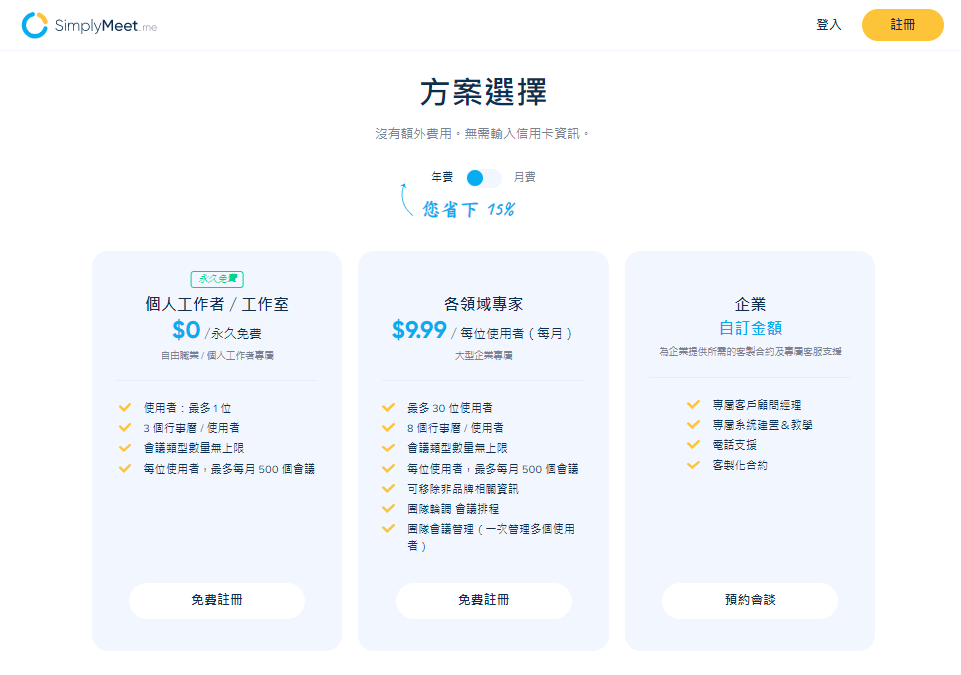
SimplyMeet 主要提供三種方案,分別為免費版、付費版及企業版。
誰適合用免費版 SimplyMeet?
如果只是個人使用的話,非常適合使用免費版的 SimplyMeet。
經常需要預約會議的自由工作者、上班族

以往要喬個開會時間,就至少需要來回寄信 3 ~ 5 次才能搞定,工作時間有一大半都花在寄信上,真的覺得有點浪費時間。
這時候有了 SimplyMeet,只要預先設定好行事曆的時間,把連結提供給客戶,就可以讓客戶自行在線上預約、修改時間,大大省去與客戶來回多次溝通、確認的麻煩!
提供一對一個人服務的工作者、顧問

不知道你有沒有過預約後,突然莫名其妙被爽約的經驗?每次遇到這種狀況真的是會很崩潰,不僅少賺一筆,還打亂了工作排程,特別是提供美髮美容、健身運動、一對一諮詢的個人服務工作者,應該最心有戚戚焉。
秉持著相信客人的前提,這些服務大多不會預先收款,但這往往導致很多人會因為各種理由莫名爽約、人間蒸發。
因此,如果你也想要降低客人的爽約率,就可以使用 SimplyMeet 串接金流的這項功能,讓客戶要先線上繳交訂金才能完成預約,有了金錢的壓力,一定可以大大減少客人人間蒸發的機率 XD!
誰適合用付費版 SimplyMeet?
如果是像健身房、街舞教室、連鎖髮廊、美甲工作室等,裡面有多位不同的教練、老師、設計師想多人共同使用預約系統,或是想要客製化、讓預約系統更具有品牌特色的話,就比較建議購買付費版。
【14 天免費試用 SimplyMeet 付費版】
如果不確定自己到底適不適合使用付費版,SimplyMeet 目前也提供大家免費 14 天的付費版體驗服務哦!只要註冊帳號,就可以立即升級體驗,趕快跟著我們的教學一起來註冊試用吧!
SimplyMeet 免費版和付費版有什麼差異?
簡單來說,就是使用人數的差異,免費版只能一人使用,付費版則能多人使用,這邊同樣用表格來幫大家做個簡單的比較(這篇文章怎麼那麼多表格 XD):
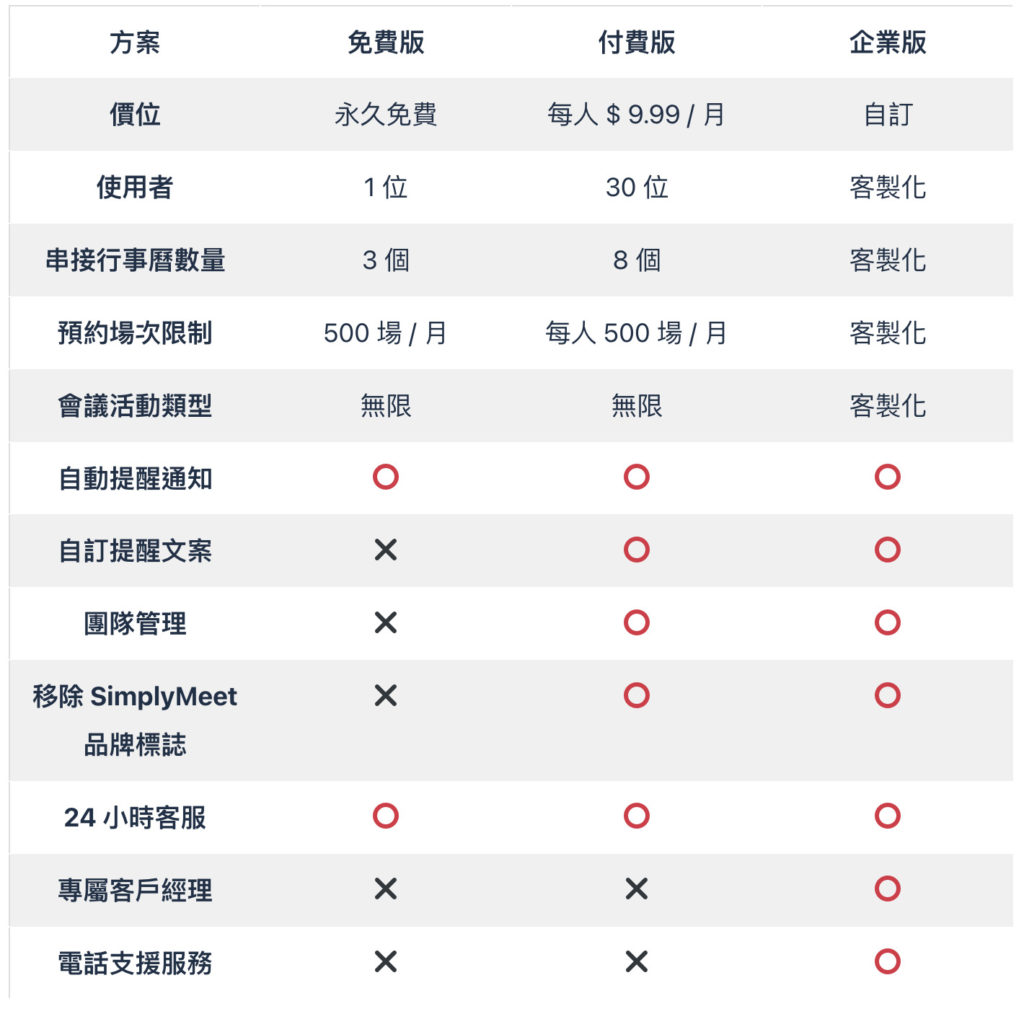
SimplyMeet 教學:從註冊到製作預約系統
SimplyMeet 註冊及免費試用教學
STEP 1 進入SimplyMeet 官網,點選右上角的「註冊」
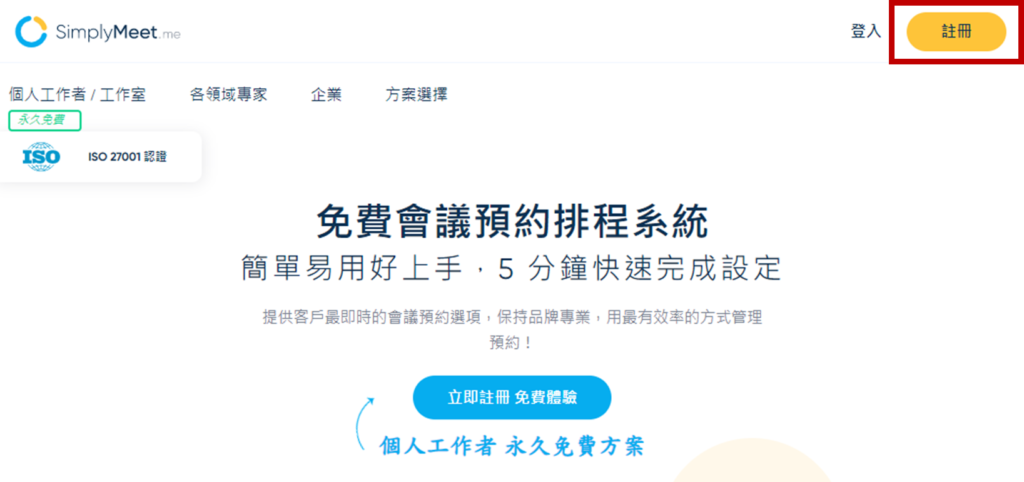
STEP 2 輸入電子郵件、姓名及密碼後,點選立即註冊
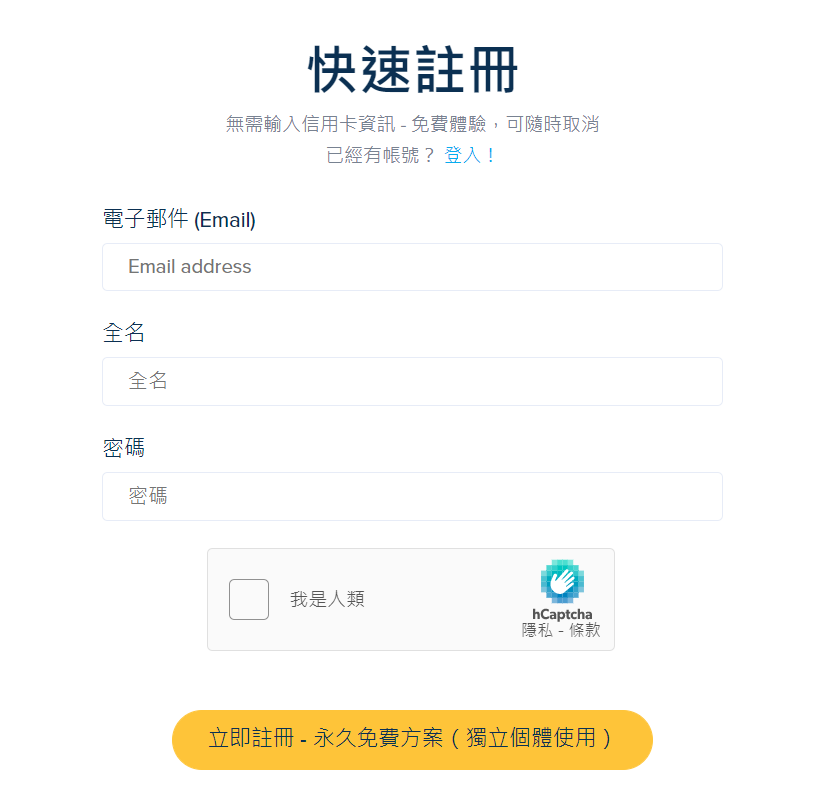
STEP 3 註冊完後,系統會寄送一封確認信到你的信箱
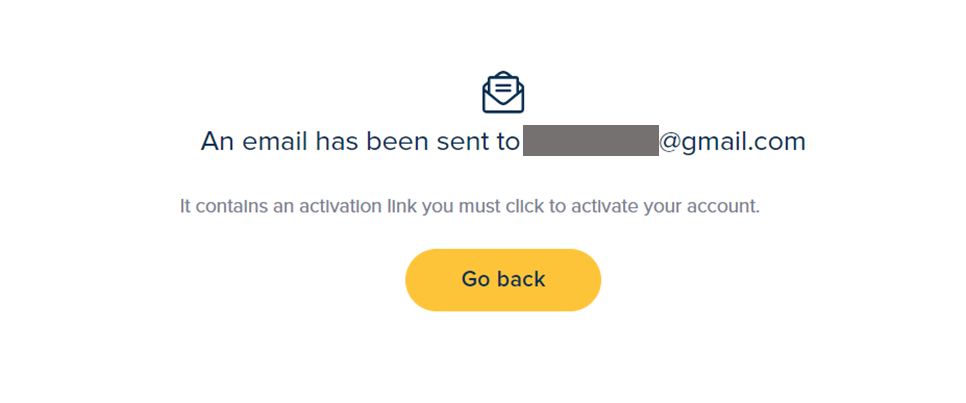
STEP 4 到信箱中打開確認信,點選「Confirm Email Address」
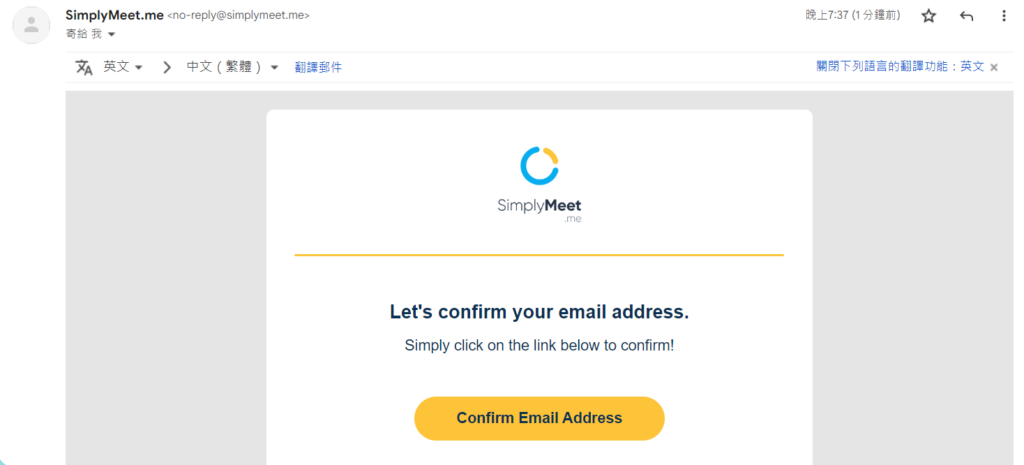
STEP 5 填寫時區、地址、語言等相關資訊
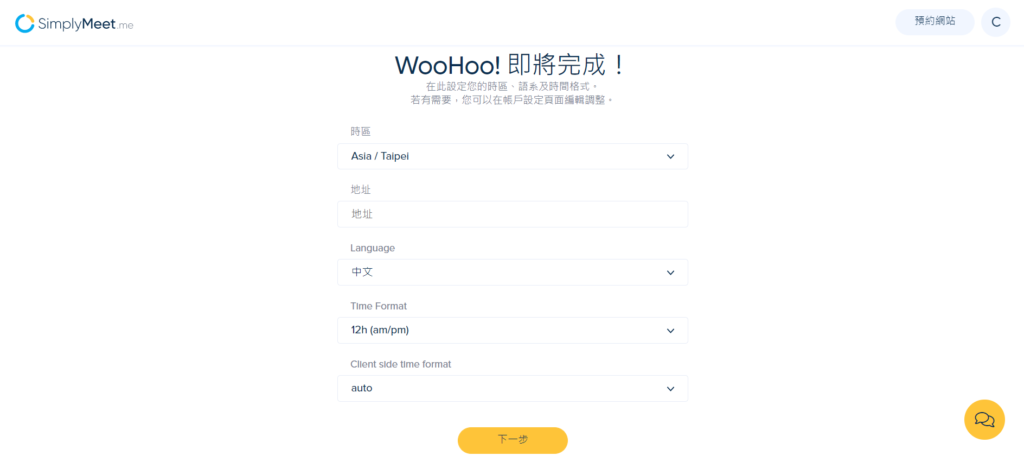
STEP 6 依據頁面說明設定兩步驟驗證,但這個步驟非必要,也可以直接選擇最下方的「跳過此步驟」
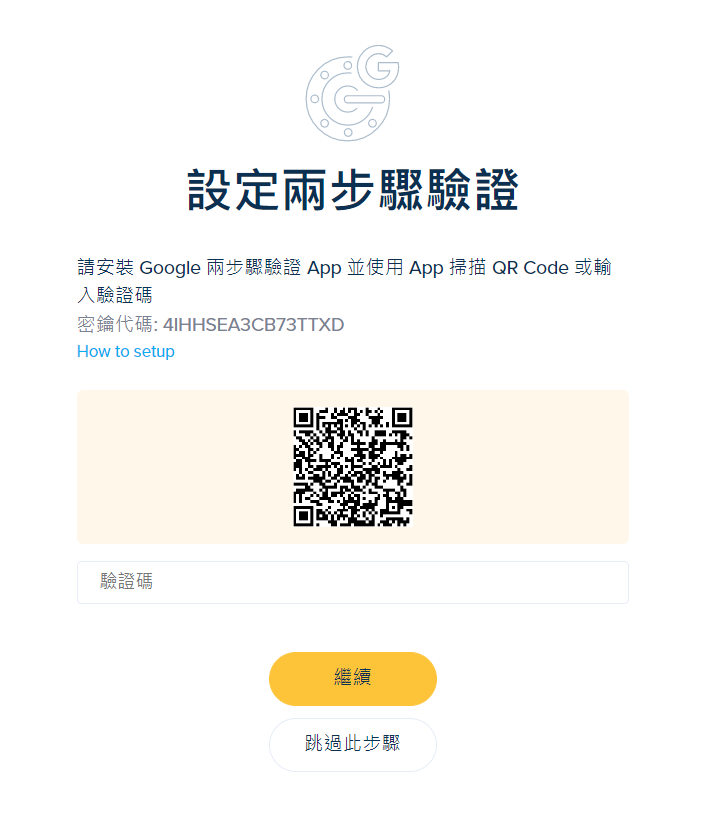
STEP 7 出現以下頁面就代表註冊完成囉!
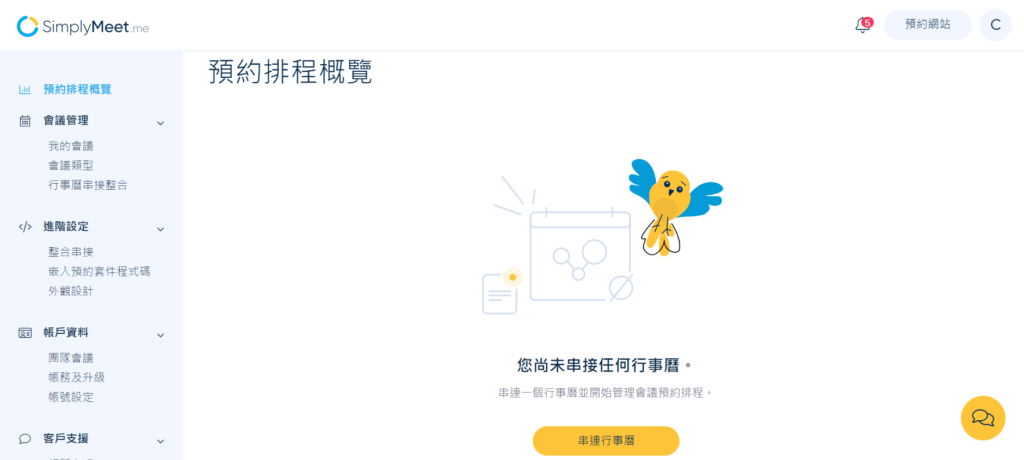
STEP 8 如果要免費試用付費版本,點選左邊工具列的「帳務及升級」
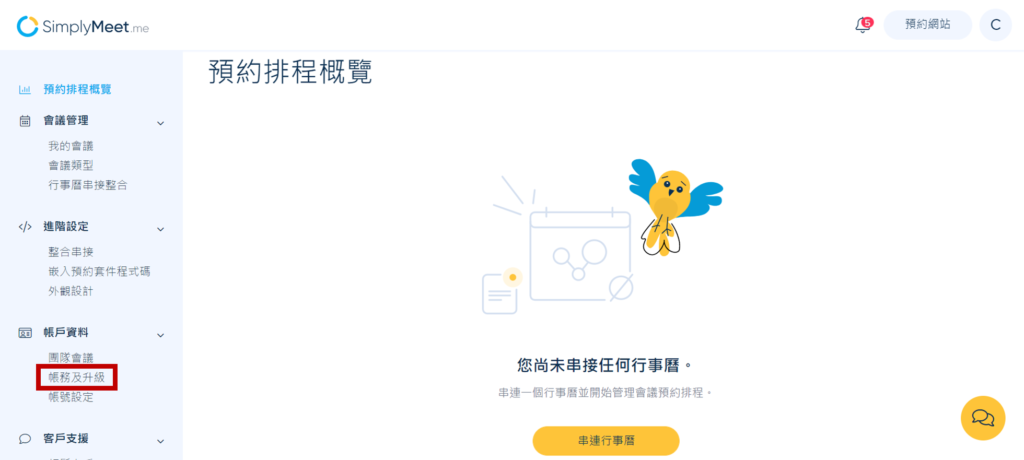
STEP 9 點選「立即試用 免費體驗」
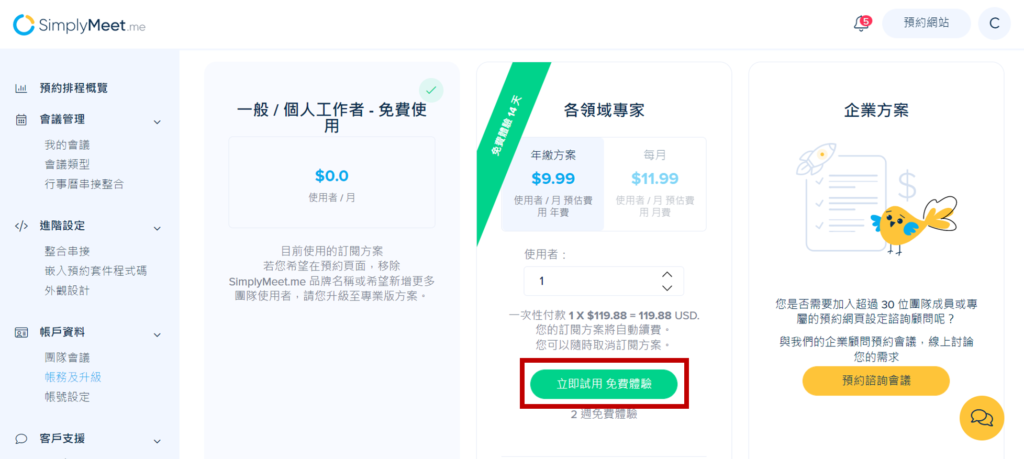
STEP 10 填寫姓名、信箱、電話等帳單資料後,點選右上角的「Confirm」
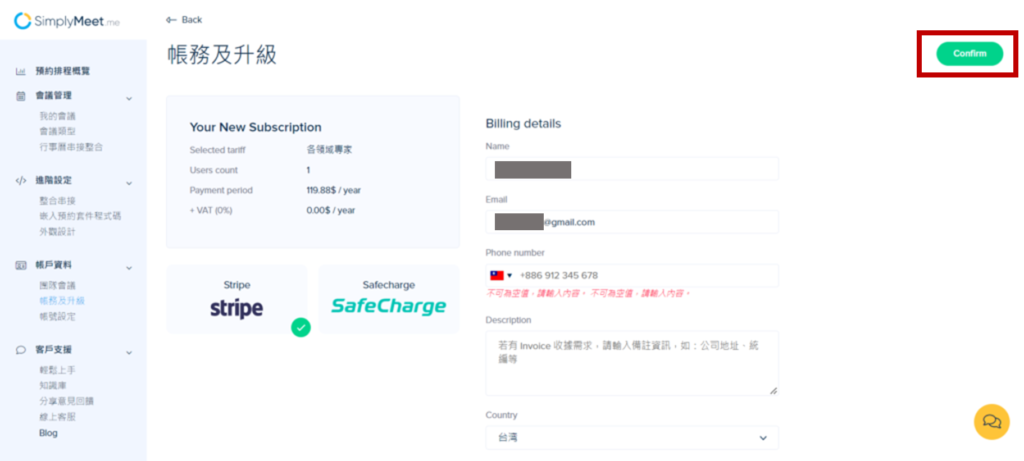
STEP 11 輸入信用卡資訊露,點選「保存」(不會立即扣款,等免費體驗結束後才會扣款)
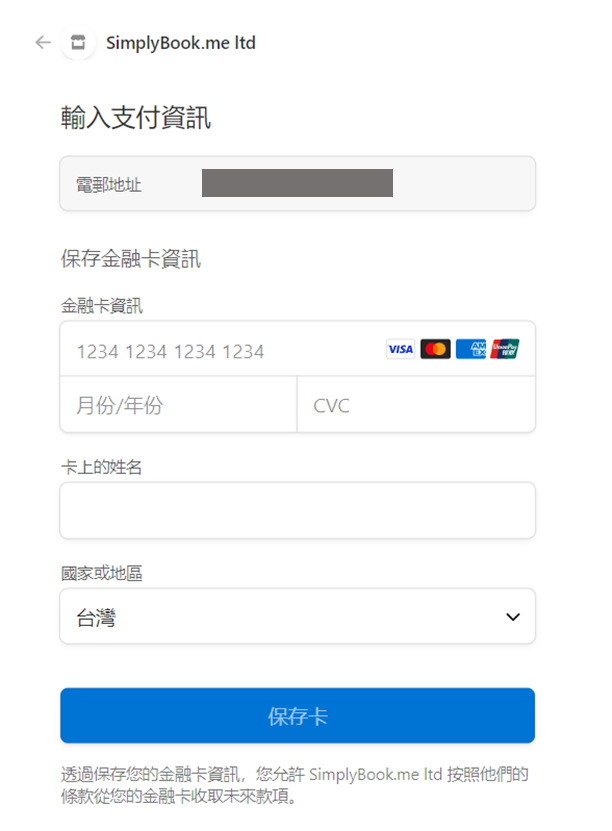
STEP 12 完成後,頁面就會顯示你的訂閱方案及下次的付款日期囉!
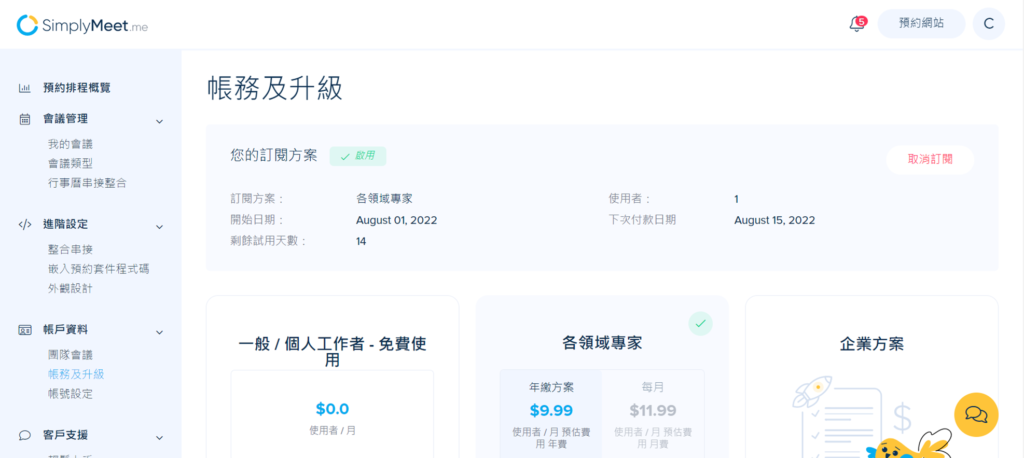
STEP 13 如果試用過後,覺得還是比較適合使用免費版的話,記得於 14 天的試用期間內回到此頁面,點選「取消訂閱」,信用卡就不會被扣款囉!
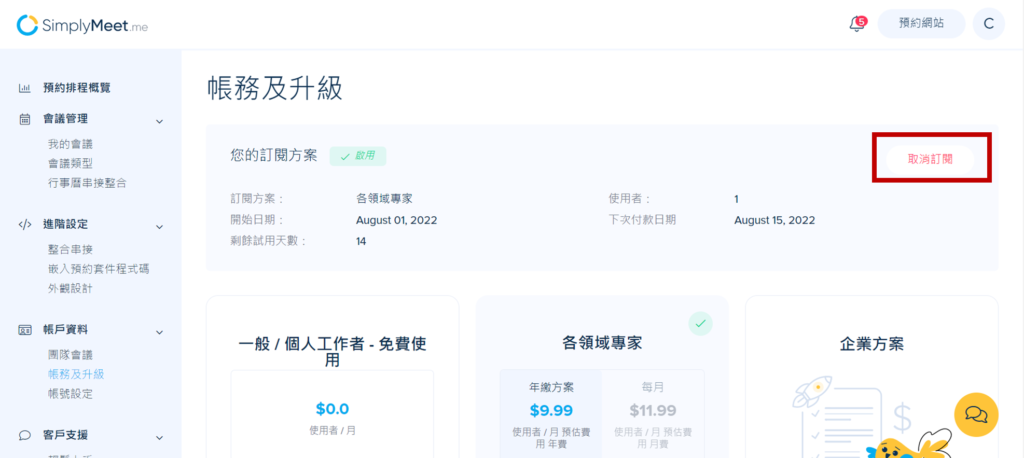
如何在 SimplyMeet 建立個人服務預約系統?
基本設定
STEP 1 登入 SimplyMeet,點選「串連行事曆」
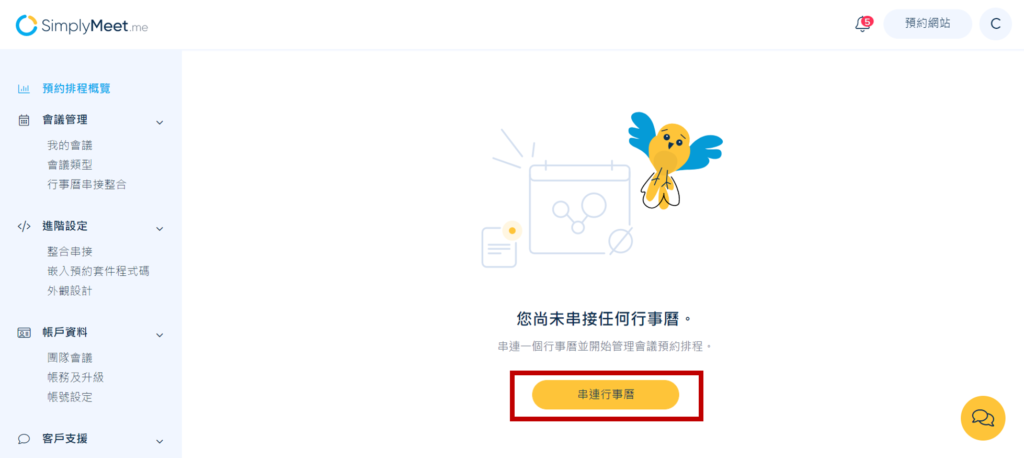
STEP 2 選擇你要串接的行事曆,免費版最多可串接 3 個行事曆,付費版則可串接 8 個行事曆,這邊我以 Google 日曆為範例
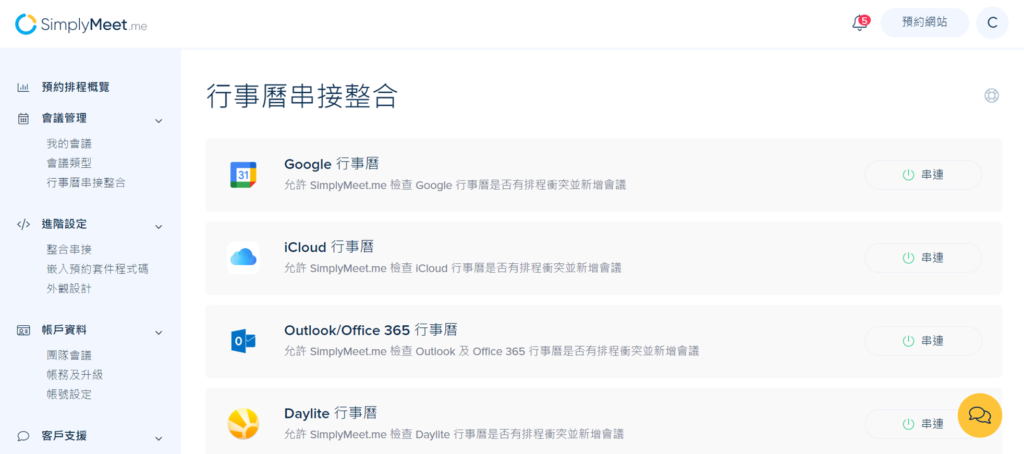
STEP 3 串連成功後,請勾選要同步在 SimplyMeet 上的日曆
- 當勾選的日曆上沒有 安排活動時,SimplyMeet 會顯示該時段 可以預約。
- 當勾選的日曆上有 安排活動時,SimplyMeet 會顯示該時段 不可預約。
- 沒有勾選的日曆則不會同步顯示在 SimplyMeet。
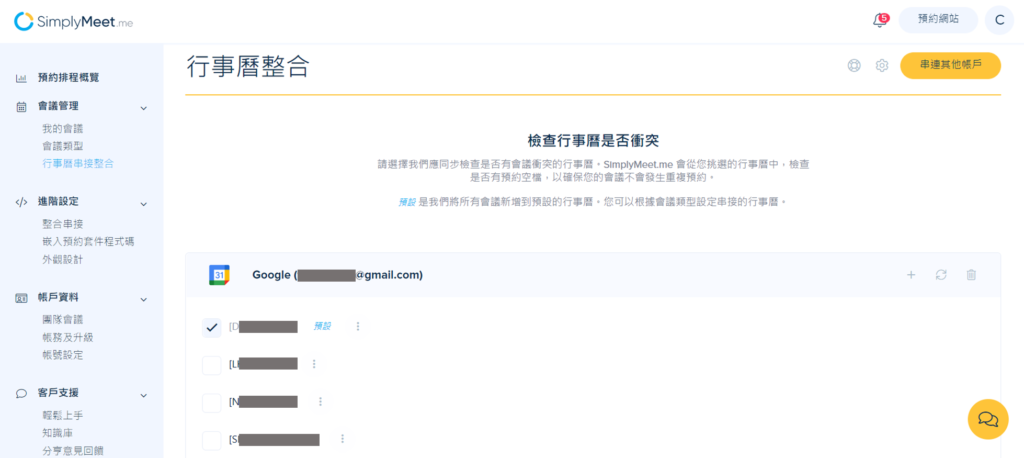
STEP 4 點選左方工具列的「會議類型」
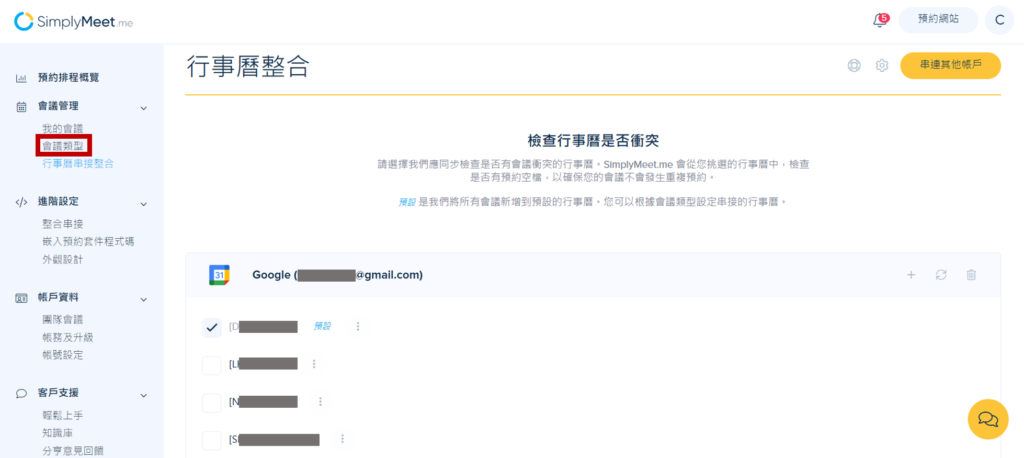
STEP 5 點選下方的「建立會議類型」
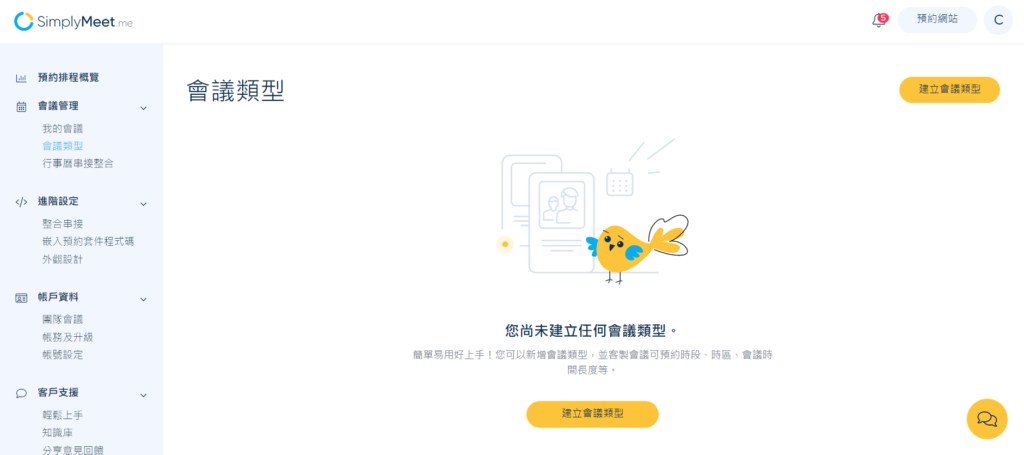
STEP 6 設定會議的基本資訊:詳細資訊可以參考下圖的文字說明
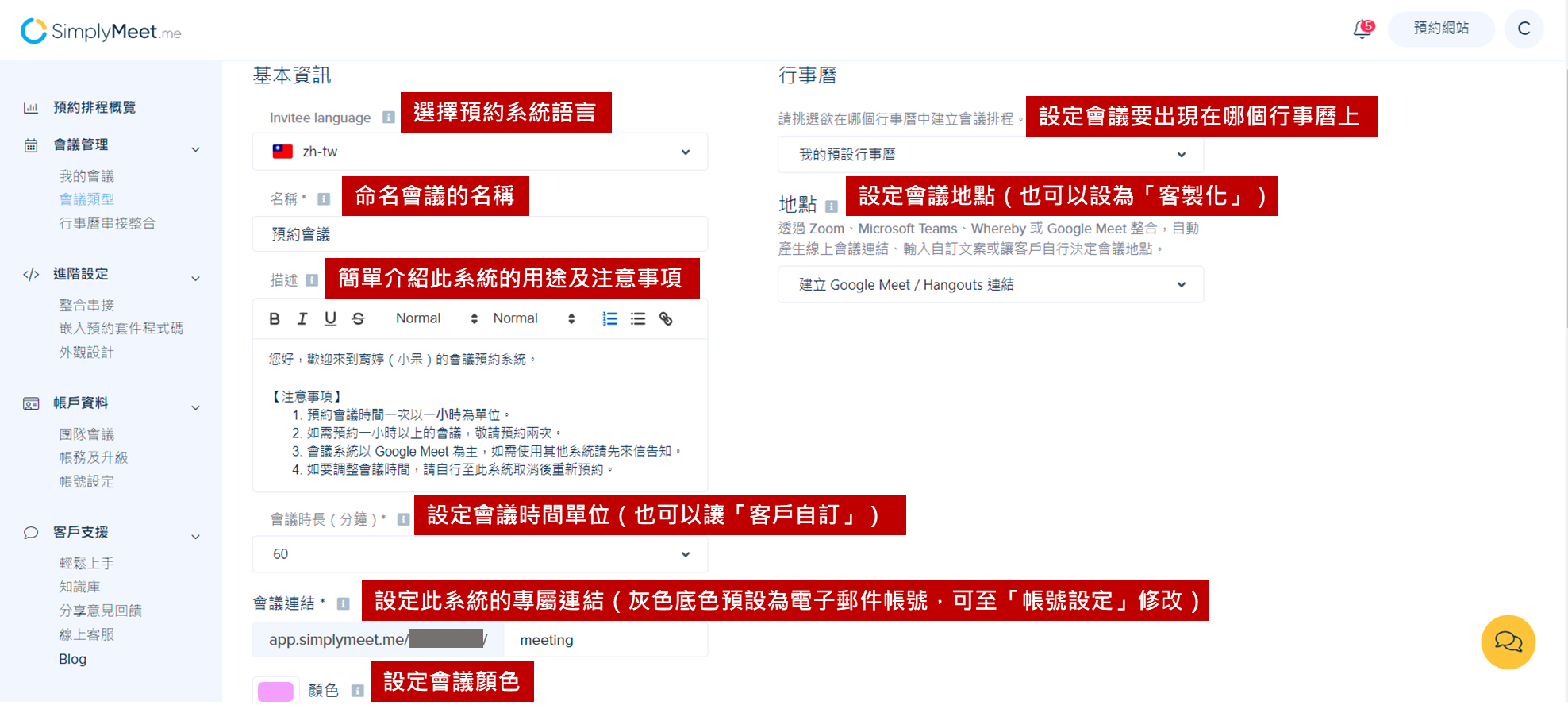
STEP 7 設定可預約的時間區間:包含可預約的日期範圍、每天可以預約的時間
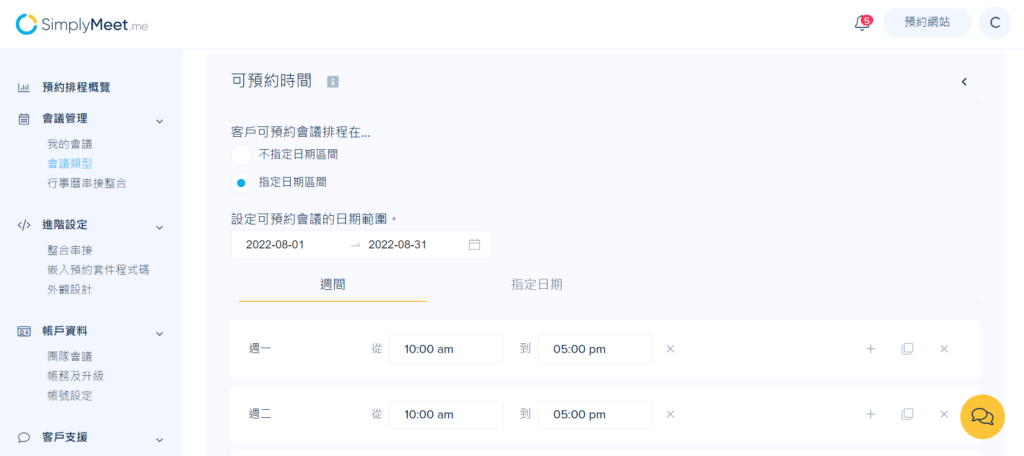
STEP 8 設定預約系統表單資料:指的是希望客戶提供的額外資訊,像是需求、電話等等
SimplyMeet 預設就要求客戶在預約時間時,要提供「姓名」及「電子郵件」的資訊,所以不需要再向客戶詢問這些問題囉!
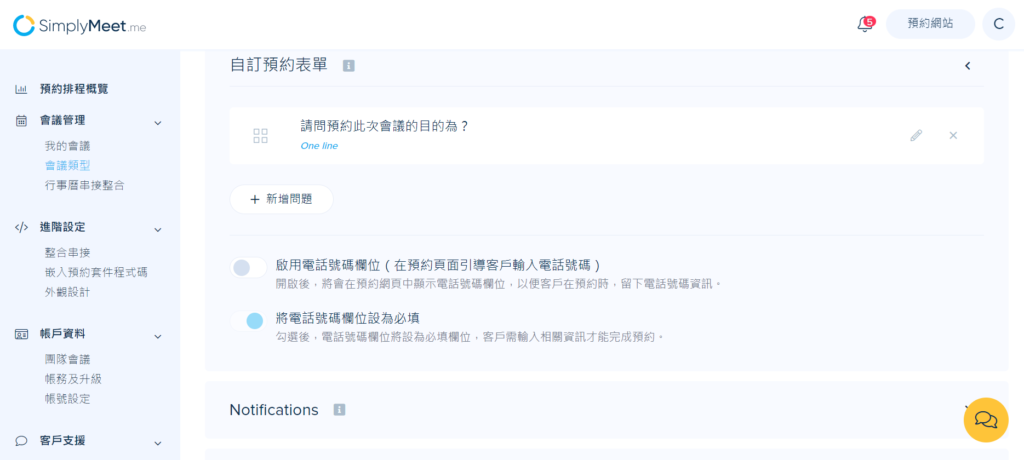
STEP 9 設定自動提醒通知:可以選擇行事曆、電子郵件、簡訊通知三種方式
建議使用電子郵件為佳,因為不一定每個人每天都會開行事曆,而簡訊則需要再另外串接系統
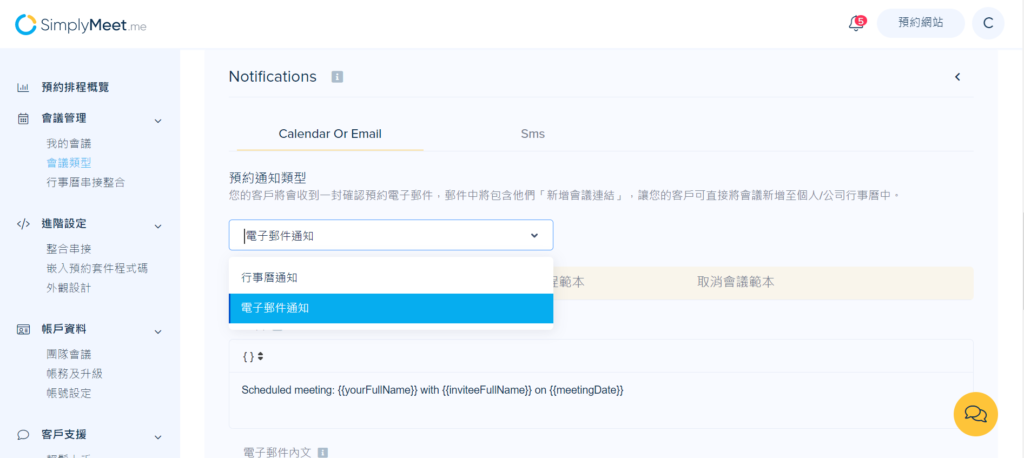
STEP 10 付費版可以自行修改電子郵件的範本內容,免費版則需使用系統預設的電子郵件範本,這樣就完成自動提醒的設定囉!
這也是 SimplyMeet 免費版的其中一個缺點,雖然是全中文介面,電子郵件的預設範本卻是英文,希望之後可以提供免費版的中文範本~
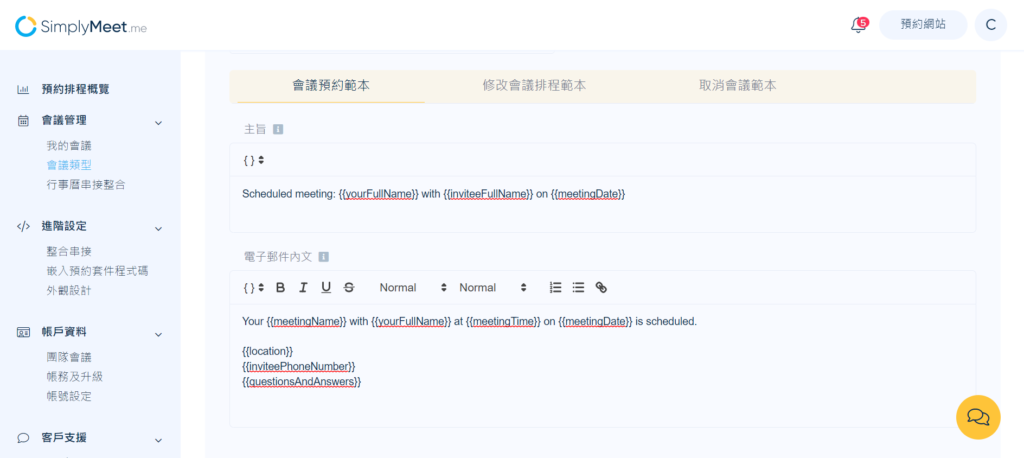
到這邊就完成了基本的預約系統設定囉!大家可以依自己的需求,決定是否要繼續進行串接金流等的進階設定。
串接金流
STEP 1 點選「啟用 SBPay.me 並串接所需的金流供應商」
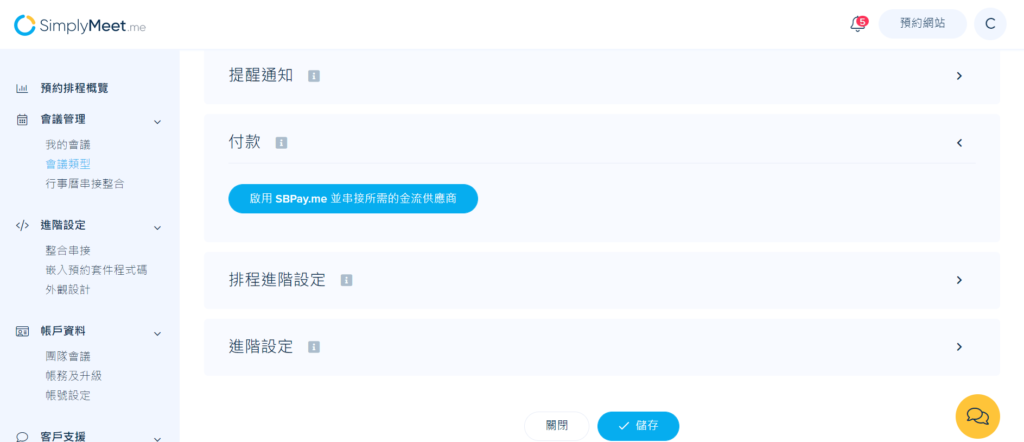
STEP 2 輸入公司名稱、信箱、電話、國家、地址、幣別等資訊
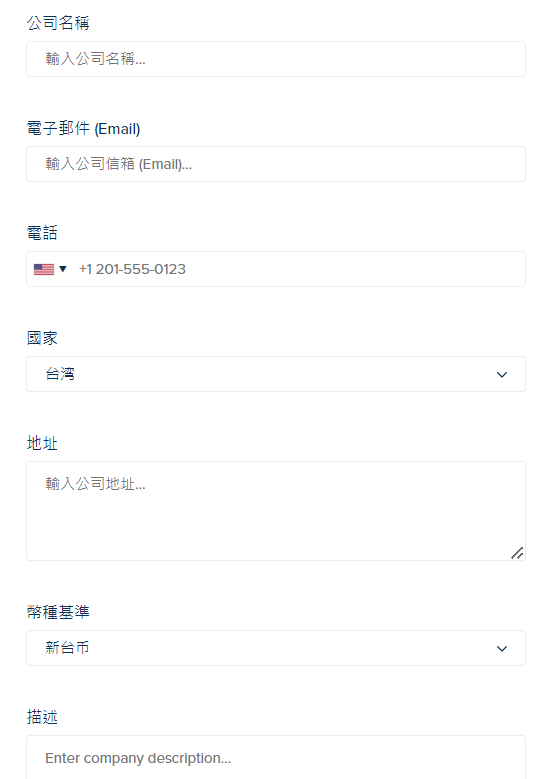
STEP 3 輸入完成後,點選右上角的「啟用 SBPay.me 串接金流」
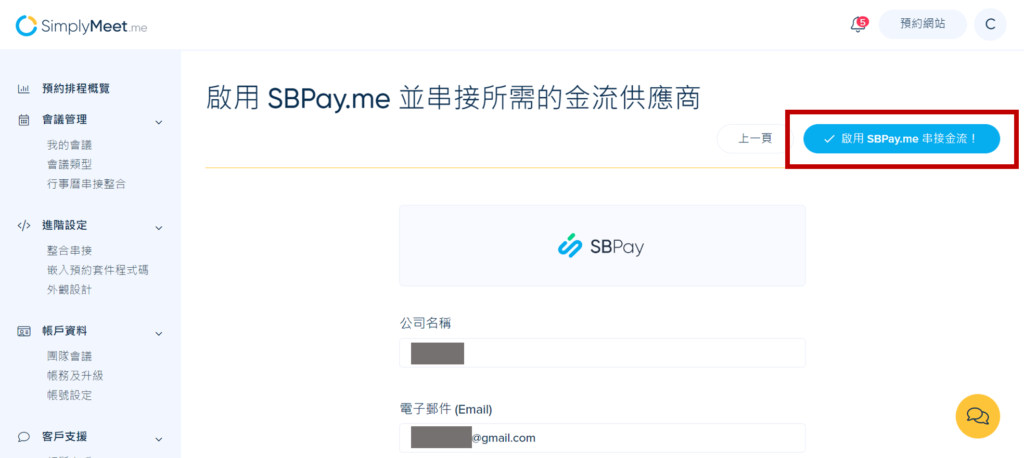
STEP 4 點選「付款串接設定」
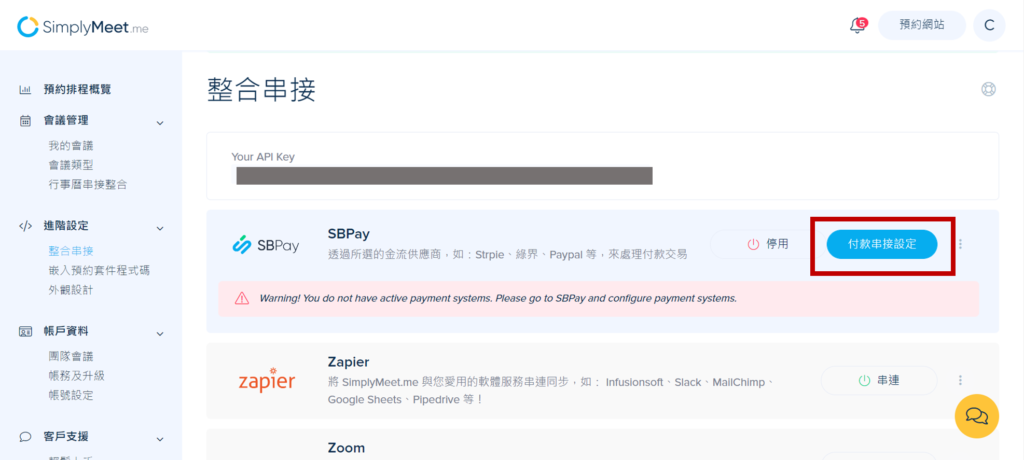
STEP 5 選擇要串接的金流系統,比如說綠界 ECPay、LINE PAY 等,依序填入該系統的相關資訊,就可以啟動成功囉!
不過在串接金流前,務必要先申請好這些金流系統的商家帳號,才能進行串接哦!
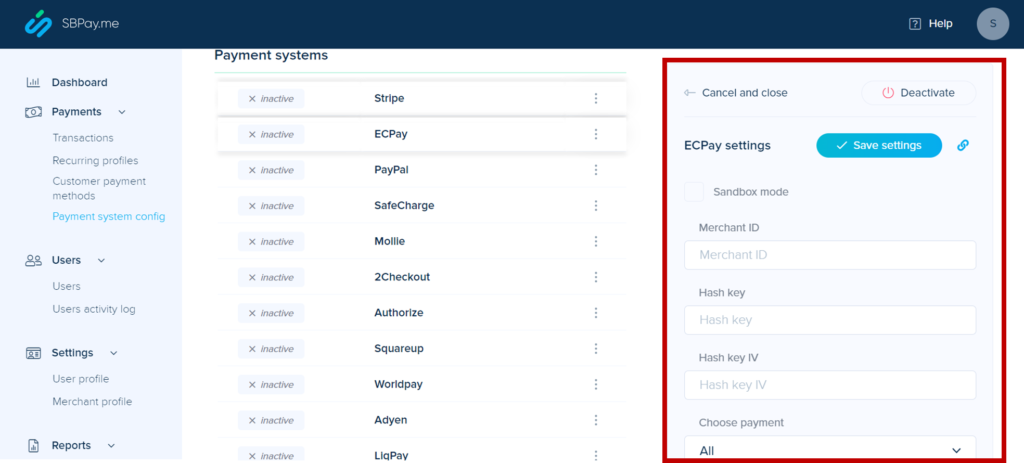
STEP 6 回到整合串接頁面,如果串接失敗,SBPay 下方會顯示紅色的字樣,如果串接成功,就會顯示綠色的字樣喔!

由於我目前還沒有商家跟品牌資訊可以申請金流系統,因此還沒辦法介紹金流系統資料填寫的詳細步驟,等之後我的網站架好後,我會立刻來更新更詳細的步驟提供給大家參考!
STEP 7 回到會議類型的付款區塊,當金流串接成功後,就可以設定付款價格跟幣種囉!這樣金流串接就設定完成了!
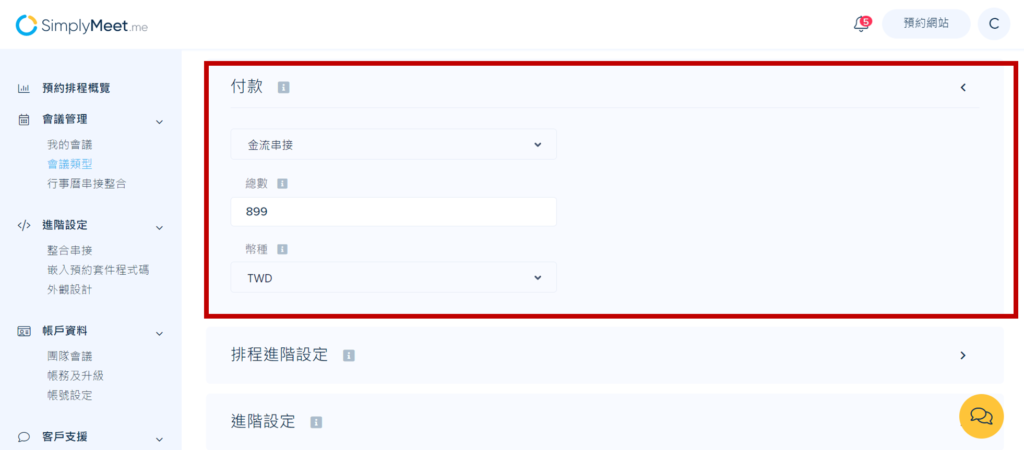
其他設定
STEP 1 設定預約系統的排程時間:非常推薦大家一定要設定排程,才不會讓自己開會開到累垮哦!
- 安排會議最早、最晚的預約時間:避免有人臨時突然預約,讓你措手不及
- 安排會議的緩衝時間:維持會議的品質水準,保留緩衝時間休息
- 安排會議的上限次數:避免自己開會開過頭,導致身體太過疲倦
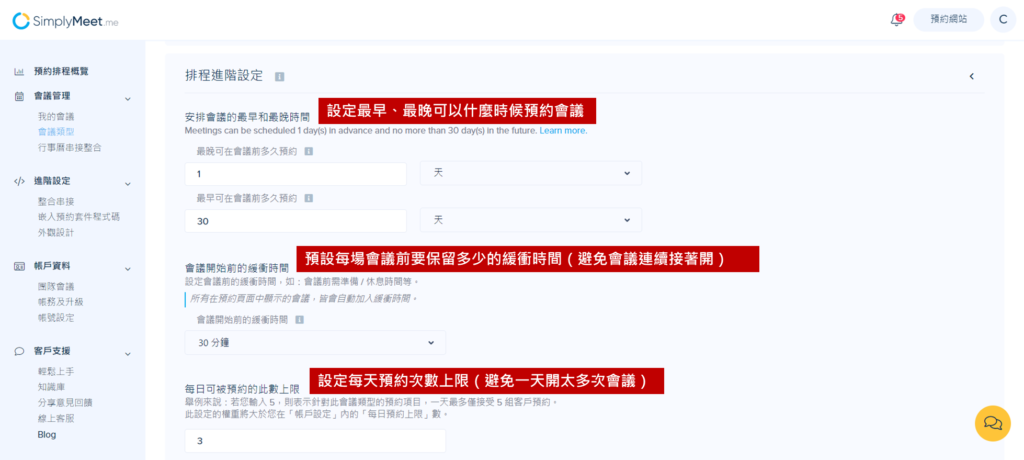
STEP 2 設定預約系統的間隔及導向網站:可以讓整個預約系統的架構更完善!
- 設定會議間隔時間:指的是每場會議可以預約的間隔時間
- 設定會議導向頁面:可以設定顯示預約時間確認頁面,也可以導向你指定的網站
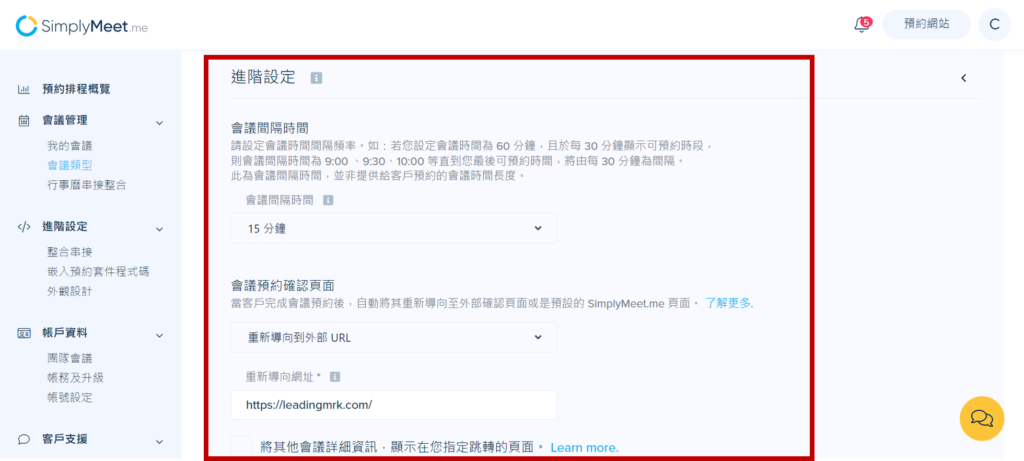
STEP 3 點選最下方的「儲存」,就完成會議類型的所有設定囉!
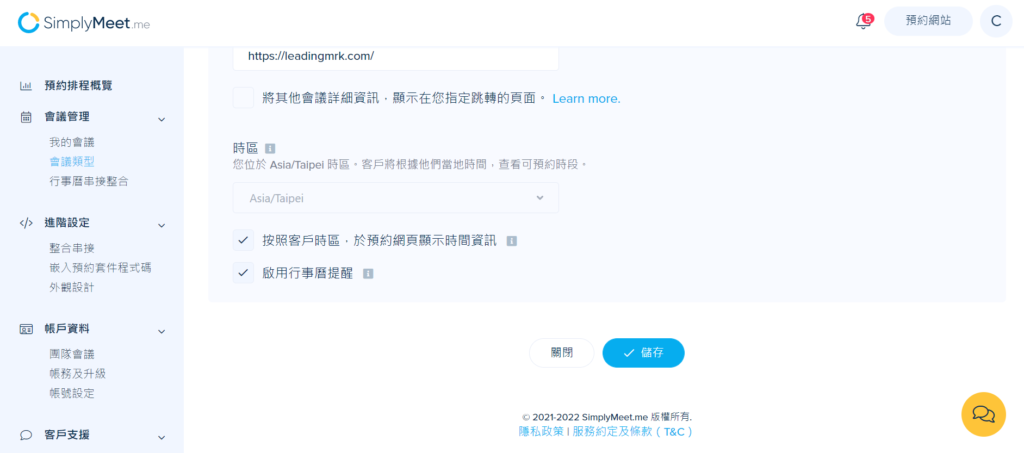
取得預約系統網址
STEP 1 點選畫面右上方的「預約網站」後,再點選「造訪會議預約網站」,即可複製預約網站的網址
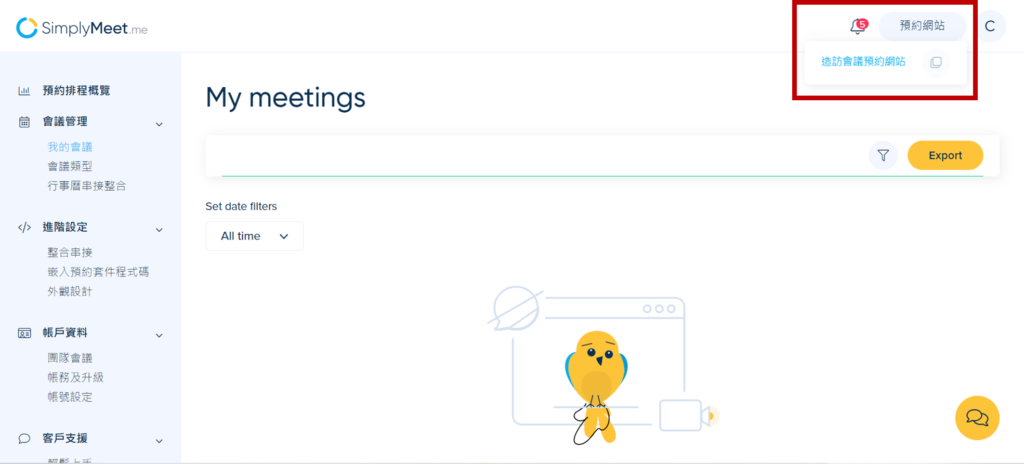
STEP 2 貼上網址後,就會抵達你的預約系統首頁
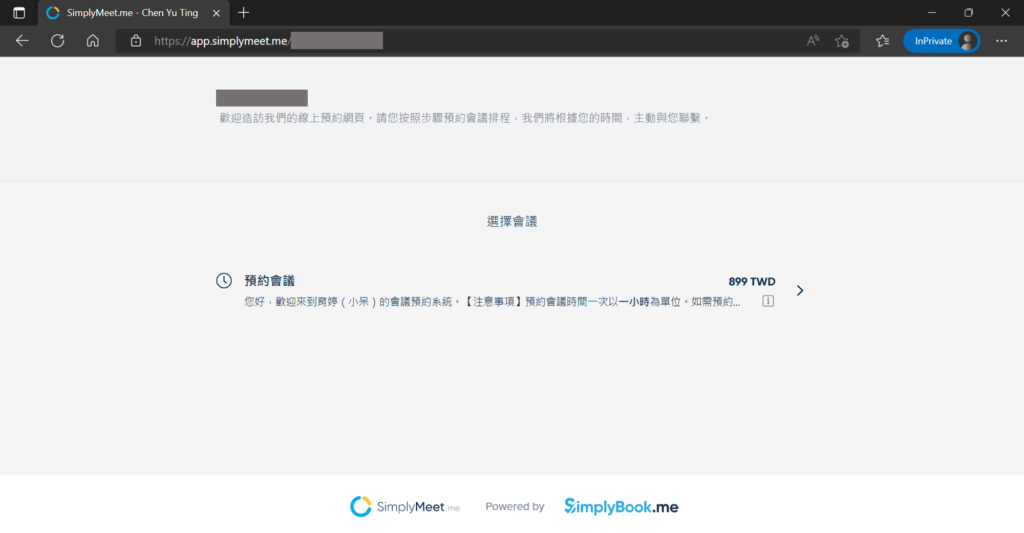
STEP 3 點選會議類型,就可以開始預約會議囉!
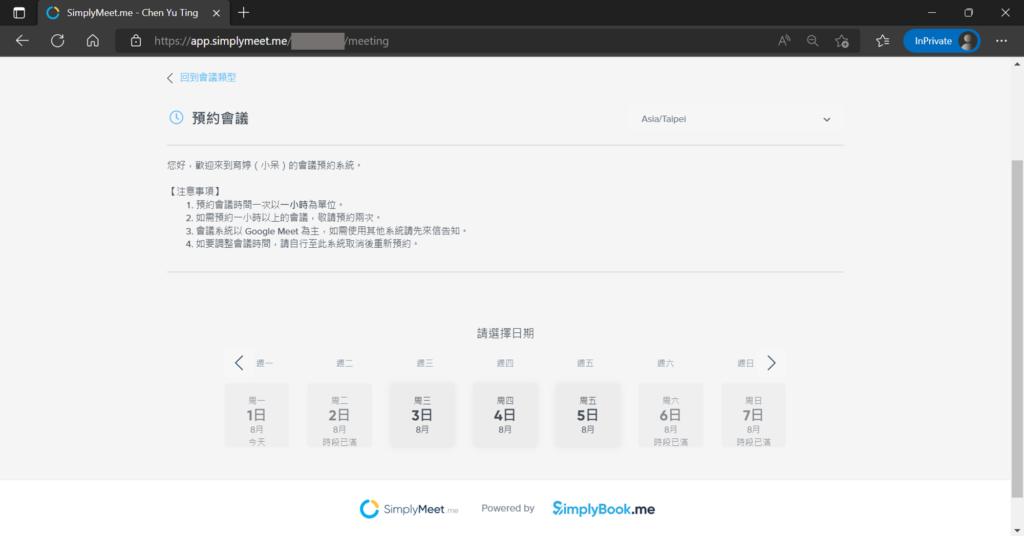
客戶要如何在 SimplyMeet 上預約會議時間?
STEP 1 請客戶進入預約系統網址後,點選要預約的會議類型
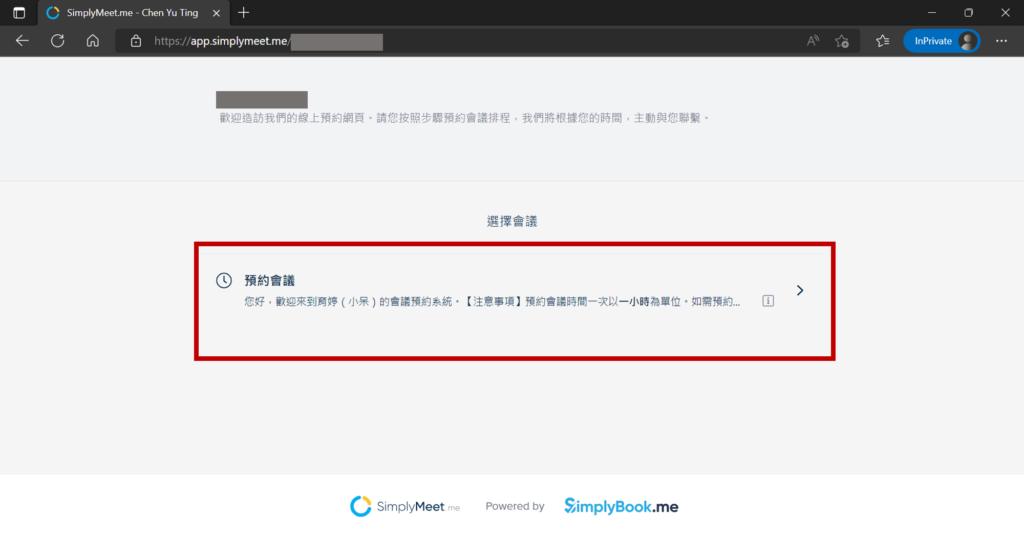
STEP 2 選擇要預約的日期
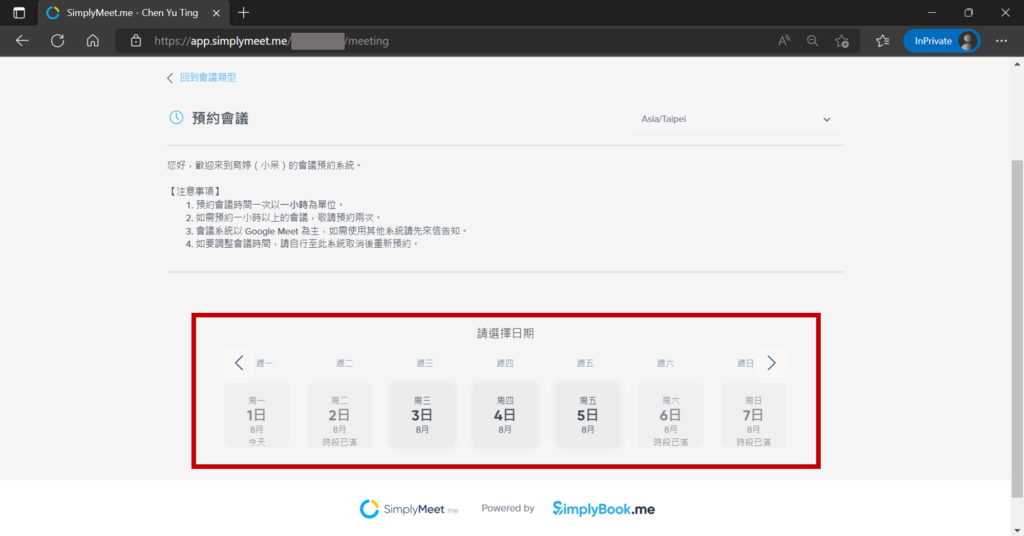
STEP 3 選擇要預約的時間
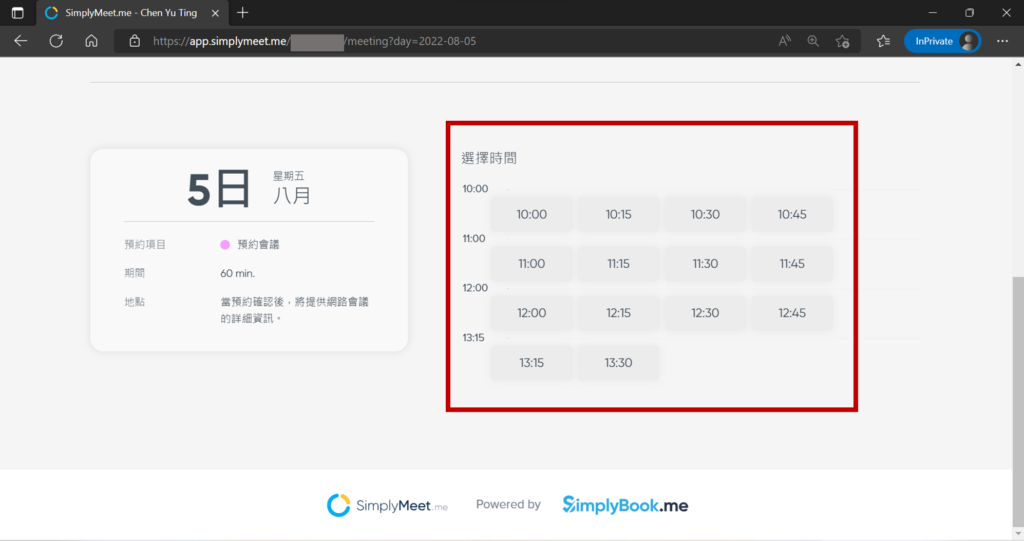
STEP 4 輸入客戶的預約資訊
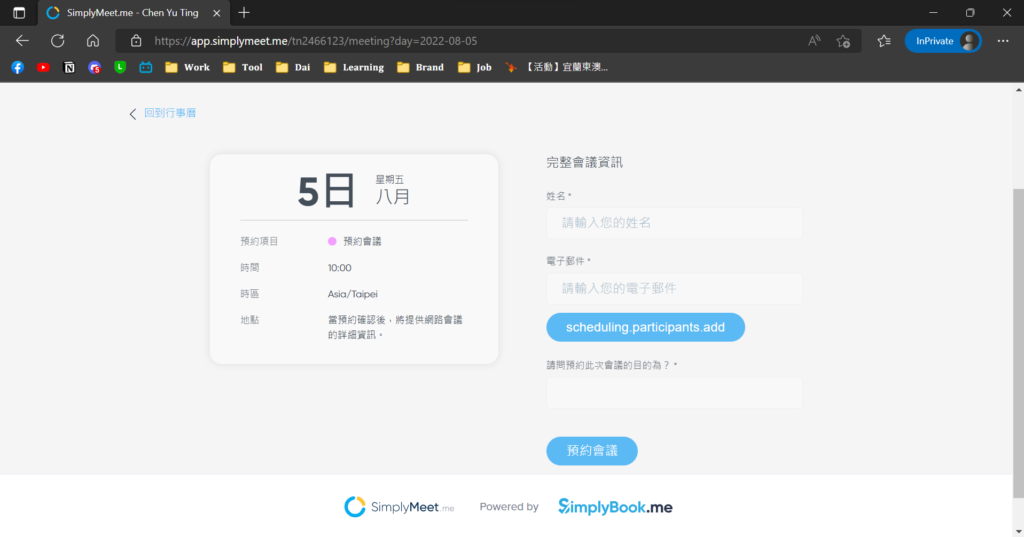
STEP 5 預約完成後,系統預設會顯示「預約資訊」頁面
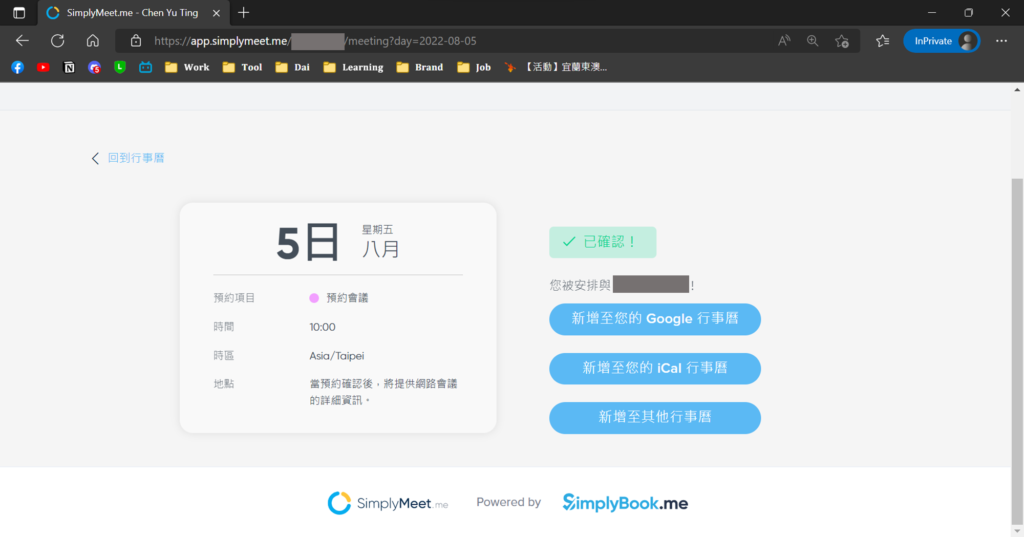
STEP 6 客戶信箱也會收到一封確認預約信,如果客戶需要調整會議時間,點選最下方兩個按鈕即可取消或重新排程
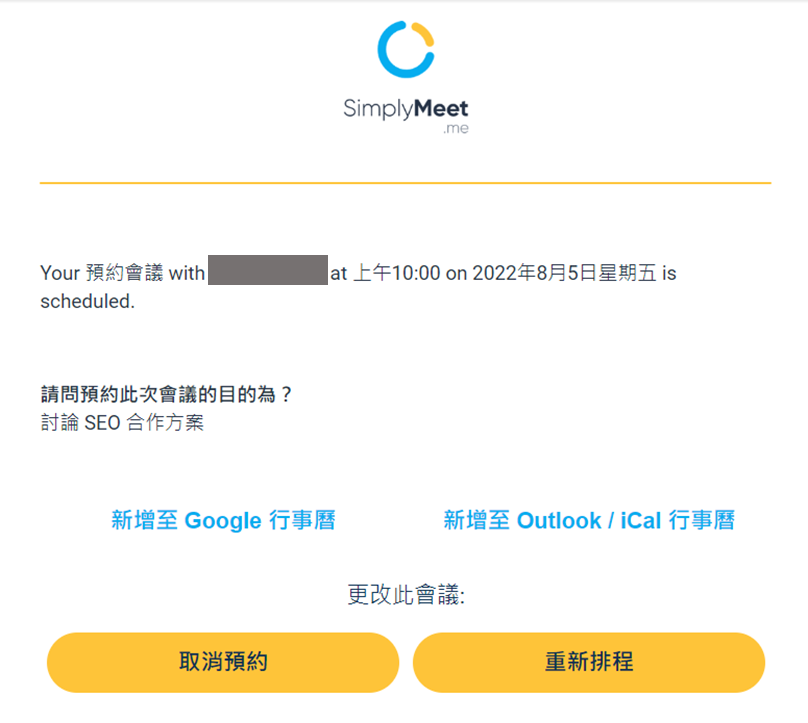
STEP 7 點選「取消預約」按鈕後,就會跳出 SimplyMeet 的取消預約頁面,填入原因後即可取消預約
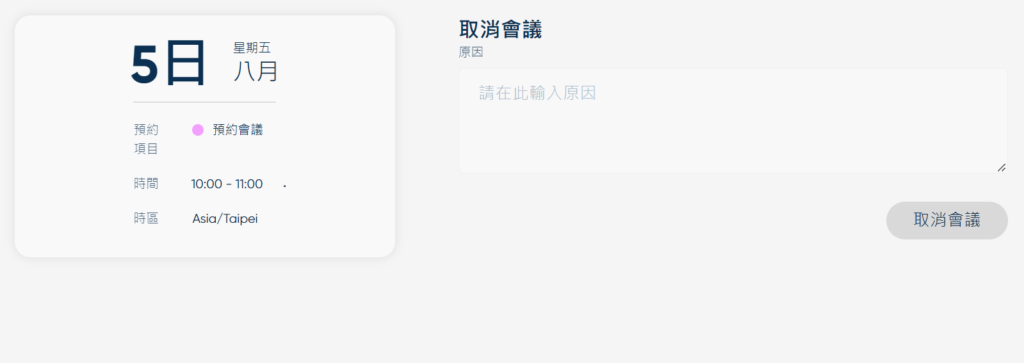
STEP 8 點選「重新排程」按鈕後,就會跳出 SimplyMeet 的重新預約頁面,按照一開始的預約步驟依序重新選擇預約時間即可
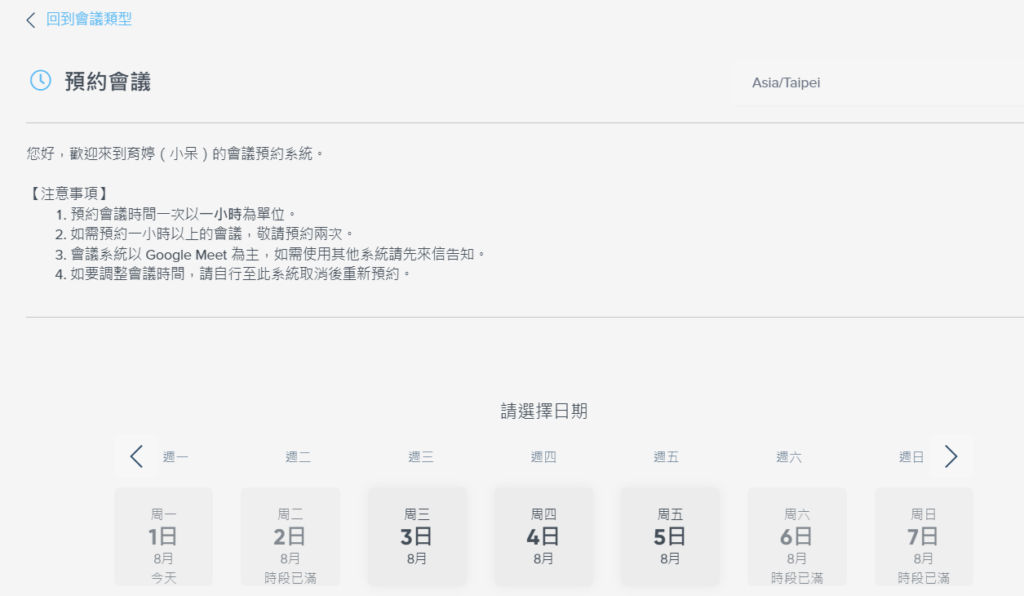
STEP 9 預約完成後,你的預約系統就會顯示這則預約資訊
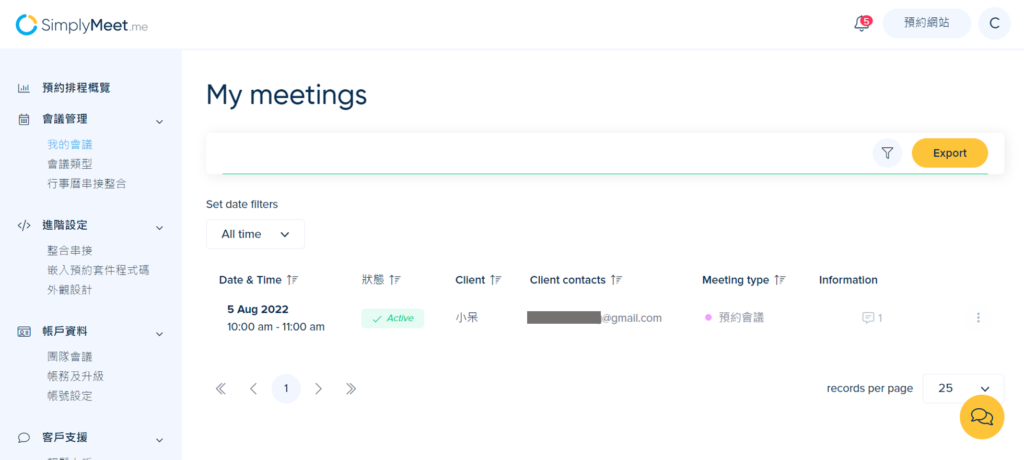
STEP 10 串接的行事曆也會同步更新此則預約資訊哦!
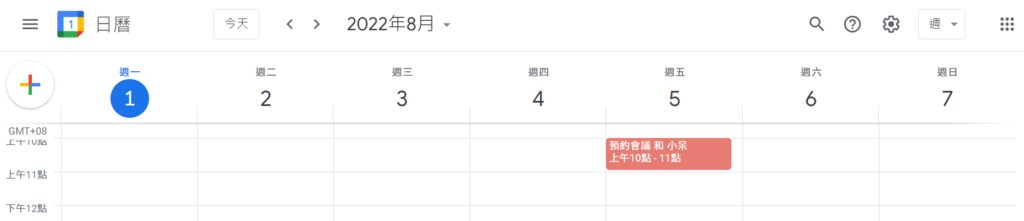
總結
整理來說,這真的是讓我超級滿意的一個預約系統!不僅個人使用完全免費,大大降低了剛開始自由接案的成本外,提供的服務還跟許多付費的預約系統差不多,對於個人工作者跟小型工作室來說,完全超級夠用!
如果你也是經常陷於寄信來回溝通的輪迴,或是三不五時就在擔心客戶無故爽約,不妨可以來試用看看這個免費的線上預約系統 SimplyMeet,試著透過這個工具來解決你長期以來的困擾,讓自己的生活跟工作變得更有效率也更有效能!
希望這次的分享大家會喜歡,我們下次見啦 ~
作者簡介
Mr.K|領先時代 是一個專注於「數位生活、高效思維」的品牌。
我們從真實經歷&故事出發,分享數位工具的應用場景與思維。
希望讓高效生活不再是科技人、工程師的專利,而是人人能透過數位工具,解決真實生活中的難題。歡迎對數位生活有興趣的朋友,到 Mr.K|領先時代 網站更了解我們吧!



評論
0 comments暫時沒有評論